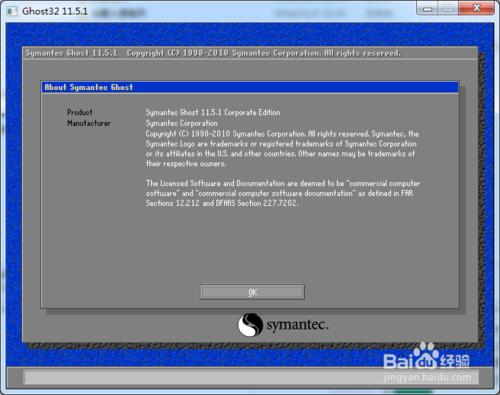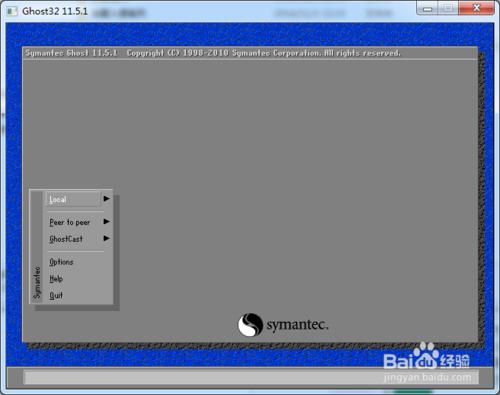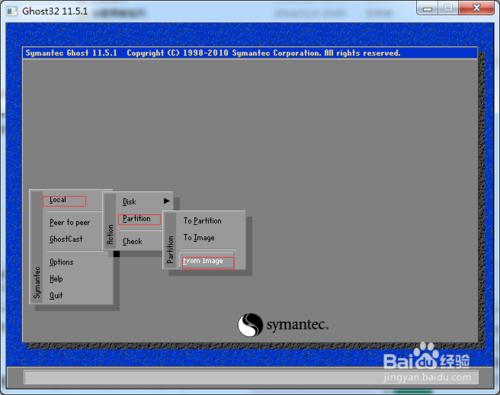Ghost使用密技 :電腦一方面帶給用戶極大的便利;另一方面,由於使用不當或不可預見的原因引起的操作系統癱瘓、數據丟失問題,也給用戶帶來很大的煩惱。有鑑於此,作為一名電腦用戶,掌握備份與恢復的真功夫便顯得尤為重要。Ghost以功能強大、使用方便著稱,成為硬盤備份和恢復類軟件中的翹楚。本著對正在使用Ghost的用戶有所幫助、而讓以前未使用過它的用戶少走一些彎路的想法,本文著重談談該軟件的一些使用技巧。
工具/原料
ghost軟件
方法/步驟
為何要備份操作系統?
為避免系統癱瘓後重裝操作系統、應用軟件和配置Internet相關參數的浩大工程,必須對操作系統進行備份。為此,硬盤必須進行分區,至少應分成C、D兩個盤,其中C盤用來安裝操作系統,D盤存放應用軟件、數據文件以及Ghost備份的C盤映象文件。這樣,當操作系統出現問題後,D盤並未受到任何影響,只須將D盤存放的映象文件寫回C盤分區,即可將操作系統恢復原樣。
如何配置C盤?
C盤分區大小要適當。分區太小,影響Windows運行速度;分區過大,要麼造成硬盤空間浪費,要麼造成備份數據量太多,既白白佔用了寶貴的硬盤,又在備份和恢復過程中耗費額外的時間。
以使用Windows xp操作系統為例,C盤大小在10-20GB左右比較合適。Windows xp大約佔用2GB,虛擬內存大約近2GB,再加上一些常用的工具小軟件,一共佔用大約2GB,還剩4GB左右自由空間,這樣Windows xp運行起來不會捉襟見肘。對C盤分區進行備份時,映象文件即使不壓縮,也就2-5GB,可謂兩全其美。
備份前,別忘了整理C盤
(1)先整理操作系統。把與網絡相關的設置配置完畢,把可能存在於Windows xp的Temp子文件夾裡的臨時文件都刪除乾淨,再把My Documents(默認存放用戶文檔的地方)和Temporary Internet Files(瀏覽器暫存文件處,保留其中的文件,用戶可以實現離線瀏覽)文件夾搬到D盤。這樣做的好處很明顯,可以保證所有由用戶產生的文件都不存放在C盤,一旦出現意外,能夠毫無顧忌地重寫C盤。另外,也可以刪去那些用處不大的幫助文件、自述文件、屏幕保護和背景圖片以及眾多的音頻文件等,以便使操作系統達到更好的瘦身減肥效果。
(2)在安裝大型應用軟件,如Office、Photoshop 等時,最好把它們安裝到D盤,這樣C盤就不至於過分膨脹,可使備份數據量大大減小。 當然也可以下載免安裝的軟件,把他們放在D盤。
(3)常用工具小軟件,如Winzip、ACDSee、QQ、YY、刻錄小軟件等,可以安裝在D盤,安裝在C盤也無妨,反正佔不了多大空間。
最後,別忘了再進行一次徹底的磁盤碎片整理,將C盤調整到最優狀態。接著,即可運行Ghost軟件,製作C盤映象文件。
分區備份技巧
硬盤分區備份的一般操作方法:從Ghost主選單中選擇“Local→Partition→To Image”選項,打開製作分區映象文件窗口,挑選欲備份的硬盤(如果掛有一個以上硬盤)和分區,再指定映象文件名稱和存放路徑,確認之後,即開始生成擴展名為.gho的映象文件。
備份技巧:
(1)最好在D盤建一個Ghost文件夾,將生成的備份文件*.gho與Ghost.exe都存放在此文件夾下。
(2)將備份的映象文件設成系統、隱含、只讀屬性。一方面可以防止意外刪除、感染病毒;另一方面可以避免在對D盤進行碎片整理時,頻繁移動映象文件的位置,節約整理磁盤時間。
(3)在生成映象文件時,通常應該採用最大壓縮算法,這樣,生成的映象文件字節明顯減少,節省硬盤空間,否則,映象文件將和C盤文件總字節數一樣。採用最大壓縮方式,雖然處理時間會相應延長,但分區備份和恢復操作頻率很低,也許好幾個月才進行一次,還是節省硬盤空間更划算。
恢復:
從Ghost主選單中選擇“Local→Partition→From Image”選項,先找到需要恢復的*.gho文件,然後再選擇需要恢復到的目標磁盤進行恢復。
讓備份和恢復更加保險
由於病毒或操作失誤,有可能造成映象文件丟失或文件分區表損壞。如果僅僅按照上述方法做了備份,仍然有遭到“滅頂之災”的危險,儘管機率很小。因此有條件的話,還應該採取以下防範措施:
(1)備份文件分區表信息。如遇病毒攻擊分區信息致癱時,可輕鬆予以復原。
(2)將映象文件複製到外置硬盤或刻錄到光盤上,以防硬盤上的映象文件受損。
(3)將Ghost.exe文件拷貝至u盤上,必要時可以運行u盤上的文件,由光盤或外置存儲設備恢復分區原貌。
恢復備份需知
對於採用了啟動管理器分區實現雙啟動或多啟動方式的硬盤,進行恢復分區操作(即由映象文件重寫分區)時,最好先關閉啟動管理器,然後進行恢復操作,待一切正常後,再將啟動管理器復原。之所以這麼做,是因為啟動管理器所在分區必定是活動分區,如果當初製作備份的分區也是活動的,那麼在執行恢復操作後,就同時出現兩個活動分區,極易造成死機。
應用Ghost需知
(1)無論是備份還是恢復分區,都應儘量在非windows環境下進行。 Ghost軟件包裡有一個Explorer程序,在Windows環境下運行它後,可以像普通解壓軟件那樣,隨便從映象文件裡釋放文件或文件夾。不過,竊以為用處不大。因為Ghost的最大好處就是可以不管三七二十一,在最短的時間裡可以將分區恢復原樣,而無須過問到底是缺損哪個文件引起的故障。
(2)在使用Ghost進行硬盤或分區對拷時,由容量小的硬盤或分區向容量等同或大的硬盤、分區進行克隆是完全沒有問題的,並且目標硬盤或分區會與源盤一樣,大於源盤容量的部分,就成為自由空間。例如,源分區共10GB,採用FAT32分區方式,共有4GB數據,而目標分區共20GB,採用NTFS分區方式,則由源分區順利克隆到目標分區後,目標分區也變成了FAT32分區方式,但容量仍為20GB,數據文件同樣佔據4GB空間。所以,在將電腦升級為大硬盤時,可以很容易地將原來硬盤上的內容複製過去,根本無須重裝操作系統和應用軟件。